1. 下载mysql客户端
MySQL的Linux客户端官网下载地址
根据Linux的系统版本选择下载对应的rpm安装包(如下所示),这里选择的是mysql8.0.27版本的redhat8系列的MySQL客户端(可看到有四个rpm包,都必须下载,缺一不可!!!)
mysql-community-client-8.0.27-1.el8.x86_64.rpm
mysql-community-client-plugins-8.0.27-1.el8.x86_64.rpm
mysql-community-common-8.0.27-1.el8.x86_64.rpm
mysql-community-libs-8.0.27-1.el8.x86_64.rpm
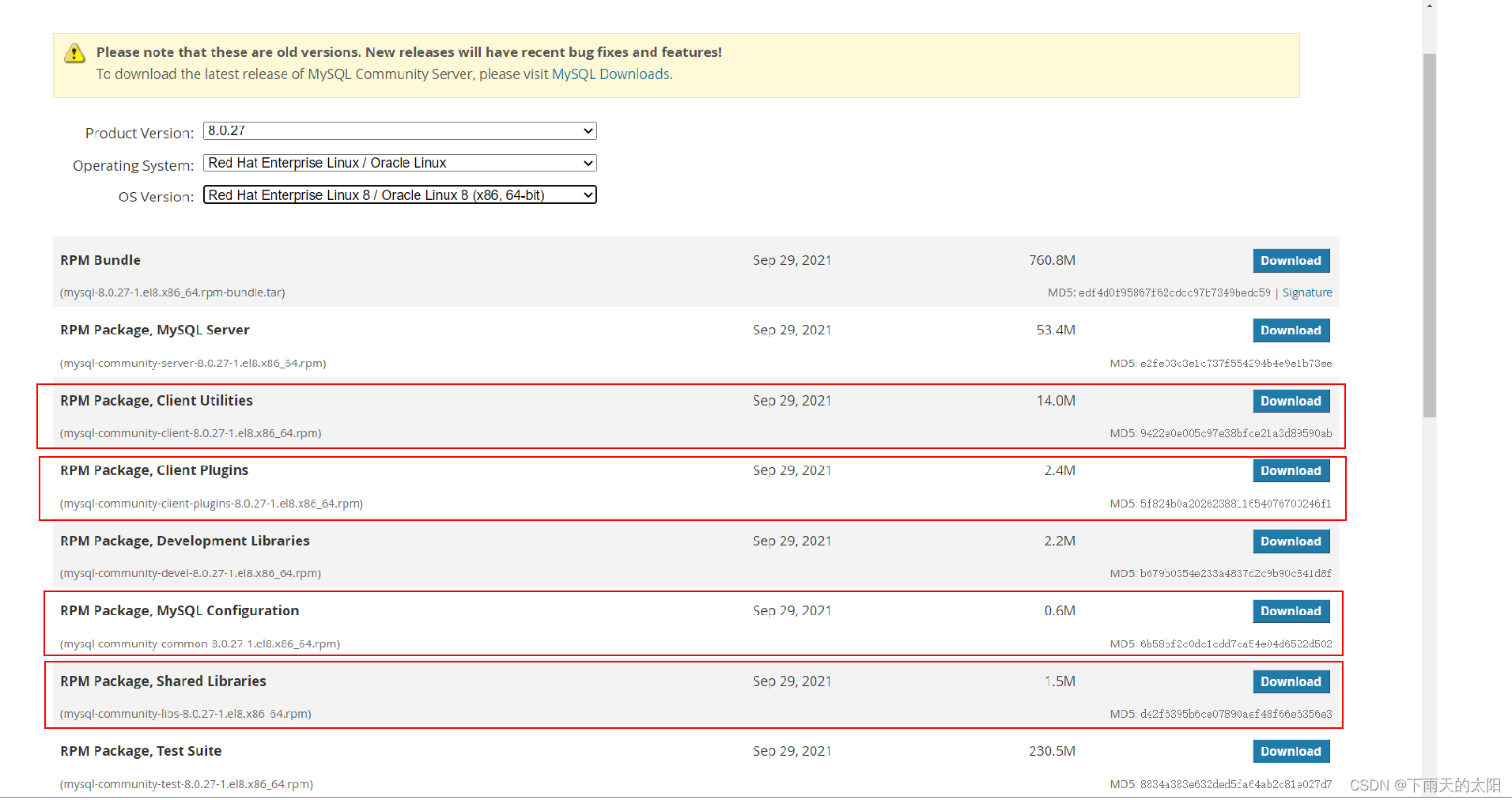
2. 上传到Linux
这里是上传到/usr/local/src目录下
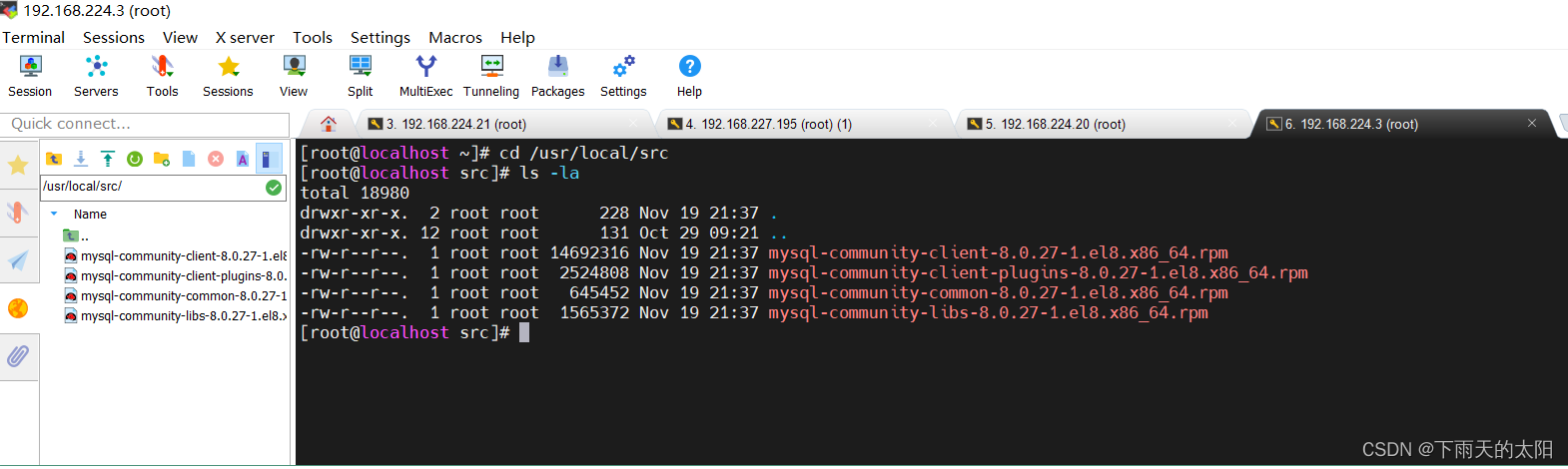
3. 安装mysql客户端
这里只是仅仅在Linux下安装mysql client(本服务器上没有安装MySQL服务端),可以用于远程连接其他Linux服务器的mysql server端,如下图所示表示安装成功。
rpm -ivh mysql-community-*
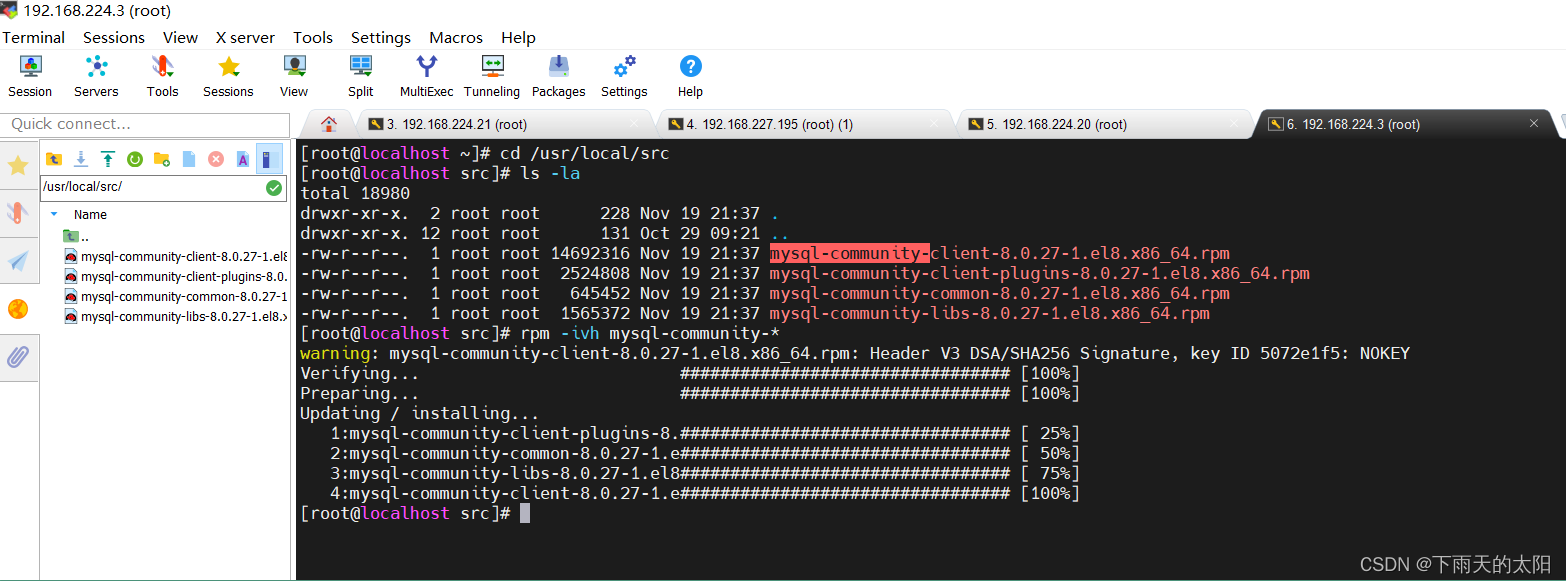
4. 测试连接远程mysql服务器
当前安装MySQL客户端的服务器IP地址:192.168.224.3
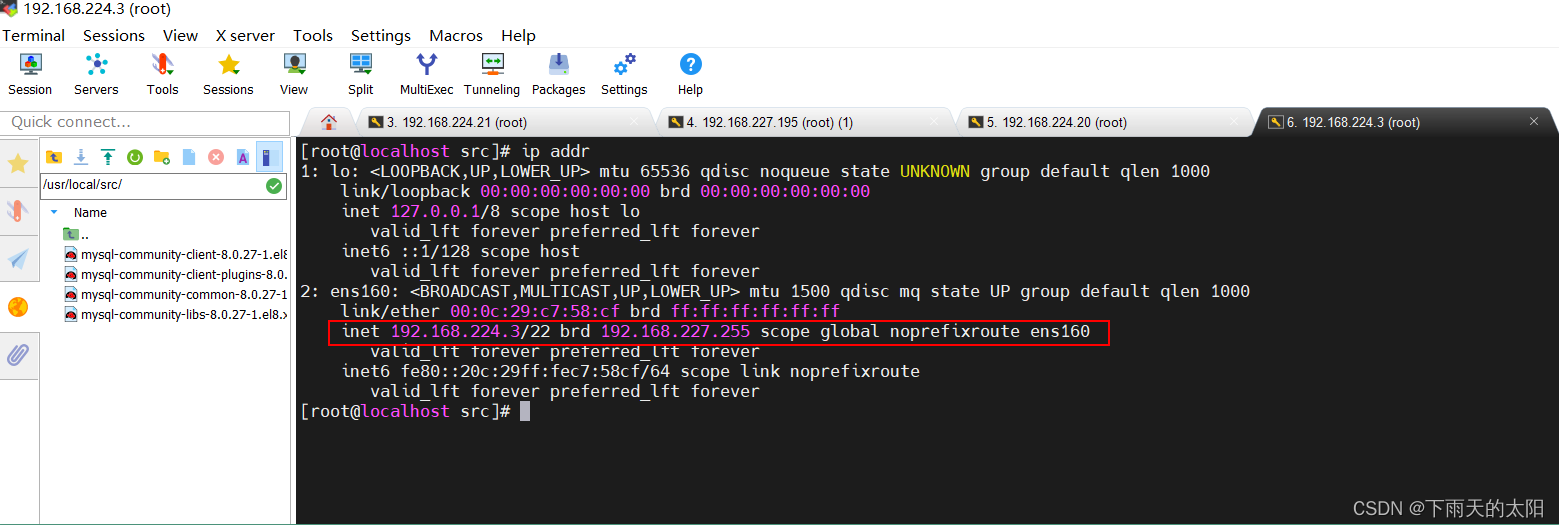
远程mysql服务器地IP地址:192.168.227.195
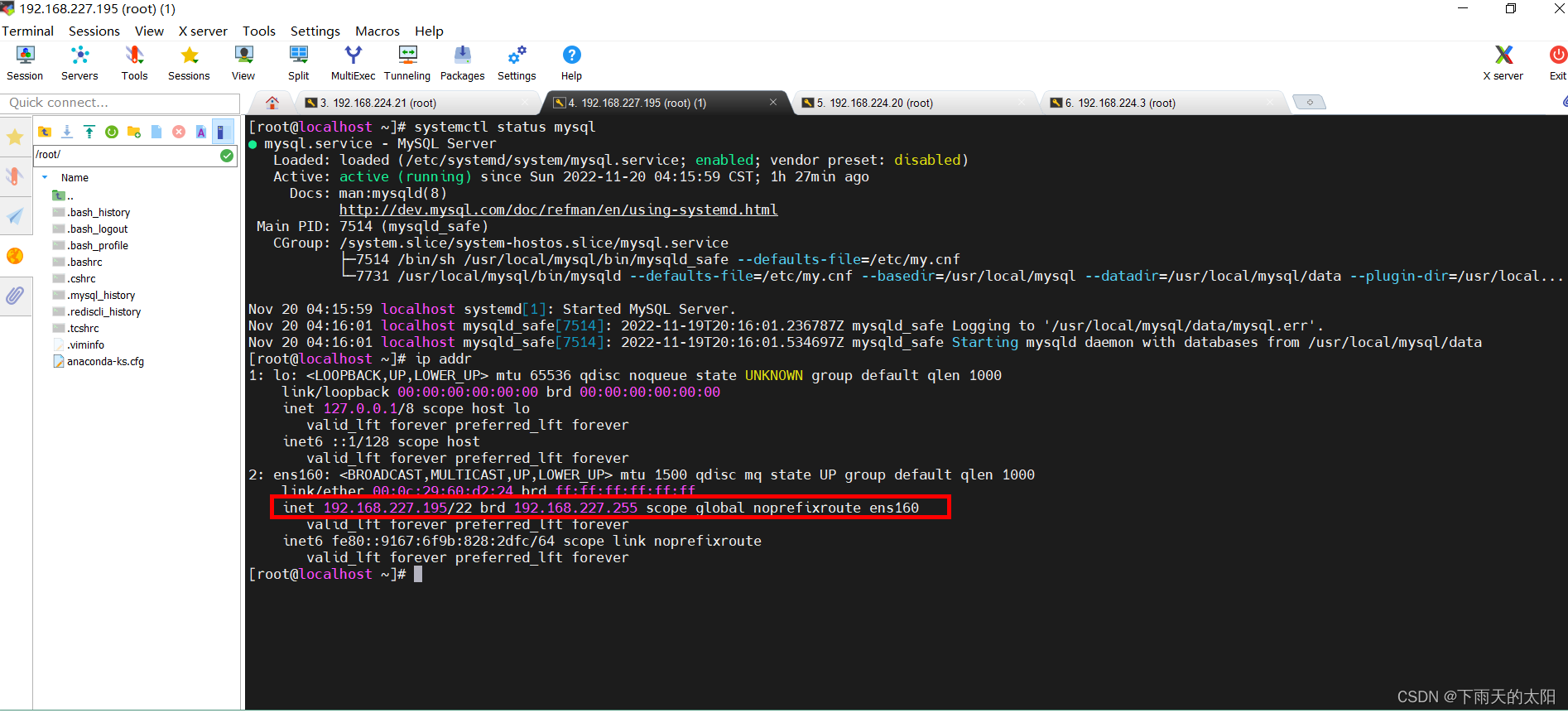
现在开始在192.168.224.3 Linux服务器上去连接远程的MySQL服务器(前提是这两台服务器相互之间能够通信)
连接命令:
mysql -h 192.168.227.195 -P 3306 -u root -p
然后回车输入密码即可连接
以上参数说明一下
-h 后面指定的是远程连接的MySQL服务器的IP地址
-P 后面指定的是端口号,MySQL服务的端口号一般是3306
-u 登录MySQL数据库的用户名
-p 登录MySQL数据库的用户密码
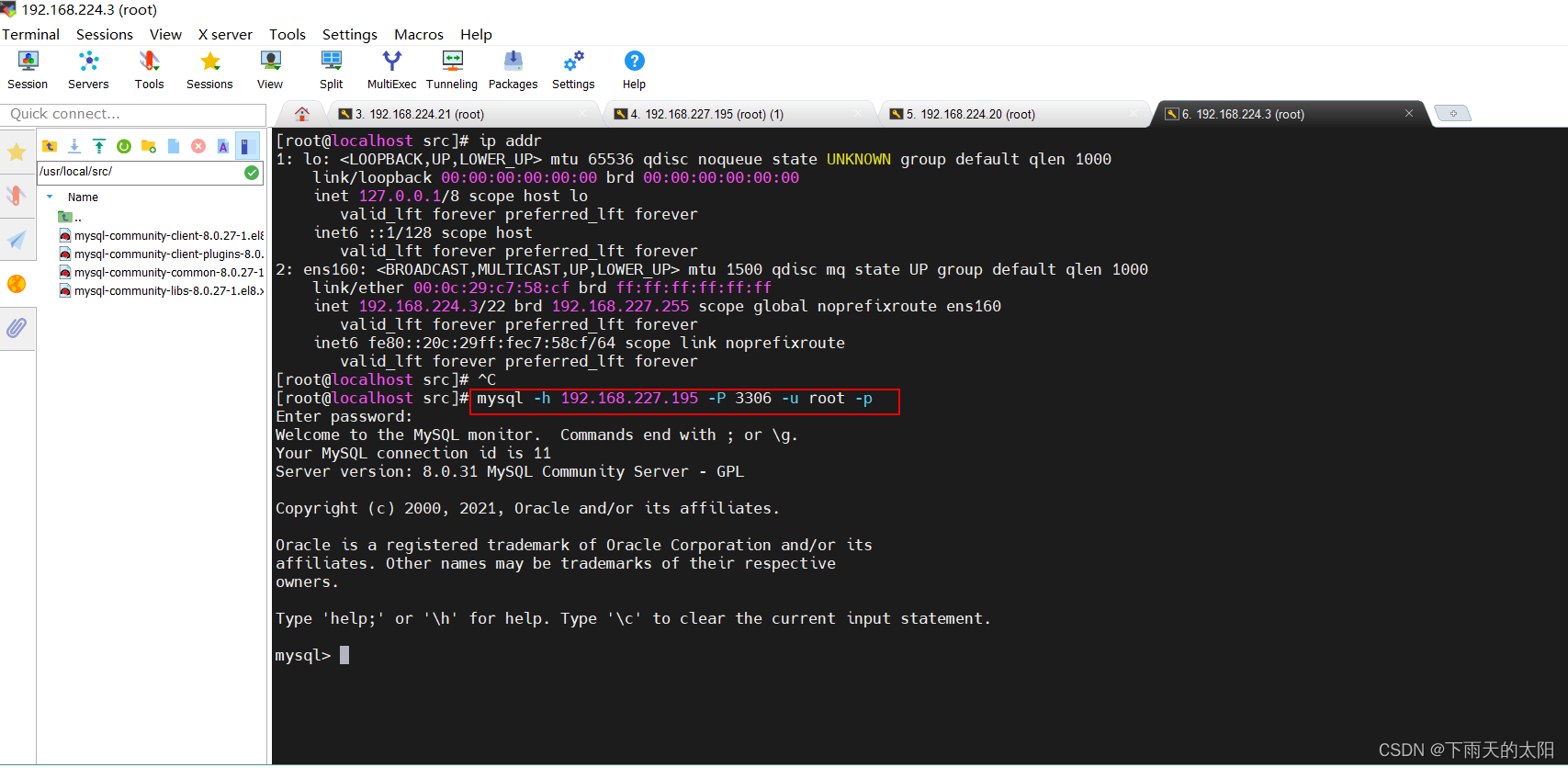
如上图所示,表示MySQL数据库远程连接成功!!!
本文内容由网友自发贡献,版权归原作者所有,本站不承担相应法律责任。如您发现有涉嫌抄袭侵权的内容,请联系:hwhale#tublm.com(使用前将#替换为@)